فهرست مطالب:
- مرحله 1: ابزارها
- مرحله 2: لیست قطعات
- مرحله 3: سیم کشی
- مرحله 4: لحیم کاری
- مرحله 5: مونتاژ
- مرحله 6: نصب
- مرحله 7: تمام شد

تصویری: فلاپی USB + درایو مخفی مخفی: 7 مرحله

2024 نویسنده: John Day | [email protected]. آخرین اصلاح شده: 2024-01-30 08:58

در ادامه پروژه دیگری که در آن قطعات پروژه های جدید را از یک فلاپی درایو منسوخ نجات دادم. من می خواستم پورت های USB بیشتری بسازم ، اما نمی خواهم در پشت کامپیوتر برای پورت های جدید مشکل ایجاد کنم ، اما دوست داشتم که چگونه از راه پنهان شده اند. بنابراین من قصد دارم از درایو فلاپی دیسک برای نصب آنها در قسمت جلویی استفاده کنم ، اما علاوه بر این من یک درایو USB مخفی برای همه موارد مخفی اضافه می کنم.
مرحله 1: ابزارها
ToolsGlue GunScrew Driver آهن جوش Desolderer OR desoldering braid حرارتی کوچک نوار عایق چاقو فایل Dremel برخی از ابزارهایی که استفاده کردم ممکن است ضروری نباشند و ابزارها را می توان جایگزین کرد.
مرحله 2: لیست قطعات



در حال حاضر من تمام قسمتهای پروژه دیگر خود را در زمینه برچیدن فلاپی درایو و کاهش هزینه استفاده از قطعات دارم. برای این پروژه شما به 3 درایو فلاپی 1/2 اینچی نیاز دارید -من این دستگاه را از رایانه شخصی خود بیرون آوردم زیرا هنوز دو سال به آن وصل نشده بود (می توانید این موارد را در فروش صندوق عقب خودرو در حیاط خرید یا حتی یکی از آنها را تهیه کنید) اگر عجله دارید از طریق ebay به درب خانه شما تحویل داده می شود. برای این پروژه شما عمدتا از پوشش بیرونی و برخی از کارهای فلزی داخلی و صفحه جلویی استفاده خواهید کرد. مقدار زیادی برای پروژه های بیشتر باقی می ماند (هیچ چیز هدر نمی رود) هاب USB این یک دستگاه قدیمی است که من در اطراف آن قرار داشتم ، اما به همین راحتی از اینترنت خارج شد ، من آن را در مغازه ای پوندی دیدم. درایو فلش USB - من فقط از یک قدیمی 256 مگابایتی استفاده کردم تا ببینم آیا این پروژه فشار یک قطب برای ایجاد سوئیچ قفل سوئیچ نی مغناطیسی به طور معمول خاموش این سوئیچ ها را در جعبه بیت من داشتم ، اما می توانید با کمی تخیل از هر سوئیچ قفل استفاده کنید. من می خواستم دکمه در جلو مانند گذشته کار کند فلاپی درایو) این بخش بزرگی از پروژه من است. قبل از ادامه کار ، باید یک مورد را پیدا کنید موقعیت برای دکمه در مکانیزم خروج ، بنابراین می توان آن را نصب کرد و برای سوئیچ شخصی شما کار کرد یا بقیه پروژه به پایان ناگهانی می رسد. من تنها با چند جزء جایگزین پیدا کردم که می توانید یک کلید کوچک دکمه را بچرخانید (معمولاً خاموش است) به یک سوئیچ قفل کننده. سوئیچ ها (اگر از آنها در فلاپی درایو استفاده نکرده اید ، درصورتی که از آنها استفاده نکرده باشید) قرار دادن آن در درایو فلاپی بسیار ساده تر است. اگر علامت II را با تعمیر مناسب و چند ارتقاء دیگر که در ذهن دارم انجام دهم ، مطمئناً از آن استفاده خواهم کرد. Wire من از کابل فلاپی قدیمی استفاده کردم بنابراین تا آنجا که ممکن بود نجات می دادم ، تمام قطعات به هم پیوسته آن را زیبا و مرتب می کند ، اما این کابل لحیم کاری را دوست ندارد اگر مقداری سیم مسی دارید ، فقط از سیم مسی کوچک استفاده کنید. بیشتر طولهایی که استفاده کردم بیش از 10 سانتی متر (حدود 4 اینچ) نبود که اندازه گیری کردم ، تمام قطعات را در موقعیت خود قرار دادم و سیمها را به این ترتیب قطع کردم (با کمی شل شدن) سیم های شما برای سوئیچ درایو مخفی ممکن است طولانی باشد ، باید بتواند به فاصله ای راحت از محل نصب هارد دیسک های شما برسد.
مرحله 3: سیم کشی




این طرح اولیه مدار است. وقت آن است که درایو فلاپی ، درایو USB و Hub خود را جدا کنید ، اگر قبلاً این کار را نکرده اید.
مرحله 4: لحیم کاری




چراغ Desolder را از روی برد هاب USB مطمئن شوید که جهت LED را در نظر داشته باشید. آن را به دو سیم لحیم کرده و در اطراف اتصالات حرارتی کاهش دهید سیمها را به جایی که LED را از روی برد جدا کرده اید وصل کنید. به طرز وحشتناکی پیدا شد برای ایجاد یک درایو مخفی ، باید آن را به یکی از پورت ها وصل کنیم. من یکی را در سمت راست افراطی انتخاب کردم. من هنوز ظاهر یک پورت کار می خواهم ، بنابراین نمی خواهم آن را جدا کنم و نمی خواهم به همان دلیل آن را از جلو مسدود کنم. راه حل من این است که برق 5 ولت داخل سوکت را قطع کنم. اول از همه شما برای قرار دادن پین صحیح ، نمی خواهید پین اشتباه را در هیچ کجای این پروژه برش دهید. 5v را در داخل پورت بلااستفاده (جعلی) برش دهید و Dremel مراقب قطعات اطراف آن باشد. در حال حاضر آن پورت نمی تواند تغذیه کند. در پایین تخته باید سیم ها را روی چهار کنتاکت و یکی را روی سپر که درگاه "جعلی" در آن قرار دارد ، لحیم کنید. شما به طور موثر درایو مخفی خود را قبل از قطع 5 ولت به نقطه متصل می کنید. چهار مورد از این سیم ها مستقیماً به درایو USB و یک سیم به درایو مخفی برای درایوهای مخفی شما (خط 5 ولت) منتقل می شوند. اگر می خواهید درایو در آینده برای تعویض یا ارتقاء قابل جابجایی باشد ، اکیداً توصیه می کنم که کانکتور USB را به این مدار اضافه کنید زیرا در غیر این صورت تغییر درایو در آینده بعید خواهد بود. قیمت درایوهای فلش USB کوچک در پایین و بسیاری از افراد حتی آنها را به من هدیه می دهند ، لازم نمی دانم ، اما این چیزی است که باید در نظر بگیرید. سوئیچ قفل شده خود را انتخاب کرده و سیم را به هر ترمینال وصل کنید. پایانه ها را ببندید و سیم ها را لحیم کنید (برخی از سوئیچ ها دارای پایانه های پیچ هستند).دلندر +5v را که از خارج از کامپیوتر وارد هاب می شود ، جدا کنید ، من از یک متر چند متصل به پینی که می دانستم روی پریز 5 ولت است استفاده کردم و سپس انتهای لحیم کاری سیم را روی صفحه لمس کردم تا من صدای بوق را شنیدم. یک سیم را از سوئیچ روی هاب و دیگری را به سیم جداکننده 5 ولت از روی تخته بچسبانید. در حال حاضر آزمایش. قبل از نصب همه اینها در داخل ، من آن را جداگانه می سازم و آزمایش می کنم. برخی از مشکلات شما ممکن است شامل LED به روش اشتباه ، اتصال شل ، مفقود شده باشد. برخی از سیم ها ضعیف بودند (که یکی از مشکلات من بود) بنابراین من به محض اینکه کاملاً آزمایش شد ، اتصالات را با کمی چسب با تفنگ چسب مطمئن محکم کردم. مقداری نوار عایق را در انتهای هاب و بردهای فلش مموری قرار دهید تا هرگونه اتصال کوتاه قطع شود.
مرحله 5: مونتاژ




زمان شروع مونتاژ. شروع با قسمت میانی فلاپی درایو و نیمه پایینی سینی (قسمتی که دکمه خروج به آن وصل می شود. کلید قفل را در محل قرار دهید و مطمئن شوید که در جای خود قرار گرفته و با دکمه خروج کار می کند. از موقعیت هایی که زمان چسباندن آنها فرا رسیده است راضی باشید ، مراقب باشید که هیچ یک از قسمتهای متحرک را با آدامس مسدود نکنید. همه را بگذارید تا سفت شود ، اسلحه های چسب حرارتی زیاد طول نمی کشد ، اما بهتر است قبل از فشار آوردن روی آن مطمئن شوید. اگر همه چیز خوب پیش رفت ، سوئیچ قفل را آزمایش کنید ، تقریباً آنجا هستید. برای بیرون آوردن قسمت داخلی برای اتصال یک صفحه نصب برای هاب و سوئیچ قفل ، نقاط پیچ زیادی باقی مانده است ، اما من تصمیم گرفته ام از تفنگ چسب برای واقعیت ساده من می خواهم ببینم آیا همه چیز ابتدا کار می کند یا به شما فرصتی برای آزمایش و خطا می دهد ، اما قطع صفحه یا براکت نصب قطعاً گزینه بهتری برای طول عمر است. صفحه صورت و فلپ را روی صفحه قرار دهید. حالا می توانید داخل آن قرار دهید و چند درایو را وارد کنید تا ببینید کجا به آن نیاز دارد o ثابت شود. آن را مرکز قرار دهید و آن را به اندازه کافی عقب برگردانید تا وقتی درایو یا کابل را به داخل فشار می دهید ، فلپ باز نشود. اگر شما دوشاخه USB بزرگتری دارید که می خواهید از آن استفاده کنید و اندازه ورودی آن مانع شما شده است ، زمان تغییر اندازه آن است. شما می توانید آن را فایل کنید یا از چاقوی کاردستی استفاده کنید. این یک مشکل بزرگ در برنامه من نیست که به هر حال یکی از آنها در دسترس نباشد - اگر نمی خواهید شتابزندگی برش یا تراشیدن صفحه جلویی را انجام دهید ، می توانید آن را بیشتر سوار کنید جلو و شل را باز کنید راه های زیادی وجود دارد که می توانید هاب USB را در داخل نصب کنید ، ممکن است آن را قابل مشاهده یا کمی عقب نگه دارید تا فلپ فونت همچنان کار کند. می توانید آن را به طور کامل تنظیم کنید بنابراین اتصال یک درایو فلش USB قدیمی به این معناست که کمی حافظه مخفی دارید اما این برای درایوهای قابل جابجایی کاربردی نیست. نگاهی به جایی بیاندازید که LED به پنل جلویی می آید. من نیاز به برش یک شکاف کوچک برای نشستن LED داشتم. این از مدل درایو فلاپی متفاوت است. برخی از آنها نیاز به تعمیر روی پانل و برخی دیگر از مورد دارند. پنل جلویی را خاموش کنید ، تعمیر LED کمی دیرتر وارد می شود. ** این جایی است که برای من کمی اشتباه بود. سوئیچ قفل کننده من معتدل شد. خیلی نزدیک به پایان و من مجبور شدم منتظر یک مورد جدید باشم که در eBay سفارش دادم ، سوئیچ جدید دقیقاً در همان محل قبلی نصب شده بود ، تنها کاری که باید انجام می دادم این بود که پایانه ها را روی یکی جدید خم کنم. اطمینان حاصل کنید که سوئیچ و سیم USB شما از پشت بیرون می آیند و فلش مموری در موقعیت نهایی خود قرار دارد. دکمه فلاپی ها را باز کرده و فلپ را دوباره روشن کنید. فنر را دوباره به فلپ جلو بچسبانید. در حالی که فنر را به عقب خم می کنید ، قسمت بالایی درایو را دوباره روی آن قرار دهید - این به طور معمول فنر را در بالای سینی ثابت می کند ، اما آن را برای قرار دادن فضای مناسب در مرکز قرار نداده است. Led را در جای خود بچسبانید. صفحه جلویی را دوباره روشن کنید.
مرحله 6: نصب


تنها کاری که باید انجام دهید این است که آن را در رایانه خود قرار دهید. درایو فلاپی خود را مانند نسخه اصلی قرار دهید ، آن را در جای خود قرار دهید سوئیچ نی بهتر است با چسب دور از درایوهای قبلی ثابت شود (مطمئن شوید که از بیرون می دانید کجاست!) من از یک کابل فرمت USB استفاده کردم که از طریق یک خالی خارج شده است شکاف کارت در عقب برای اتصال هاب به رایانه. برخی از مادربردها دارای پین هایی روی مادربرد هستند تا درگاه های USB اضافی ، دفترچه راهنمای کاربر مادربرد را بررسی کنید. در صورت تمایل به استفاده از پین های روی برد ، باید پریز USB را از فلاپی USB جدا کرده یا کابل جدا شده از مادربرد را با یک سوکت USB در انتهای درایو خود تهیه کنید.
مرحله 7: تمام شد


پس از اتمام کار با فلش مموری ، در ویندوز آن را جدا می کنید. من هرگز این کار را نکرده ام و هرگز به مشکلی بر نخورده ام ، فقط مطمئن شوید که درایو در حال انتقال داده نیست. فقط به خاطر داشته باشید که برای ایمنی اطلاعات شما باید از تمرین مناسب استفاده کرد. من یک سوئیچ نی داشتم که اگر آهنربا در نقطه مناسب نباشد ، شیر آهن را غیرفعال می کنم. ** مراقب آهن ربا باشید و برخی از اشکال ذخیره سازی داده ها در رایانه شما عمدتا هارد دیسک را با هم مخلوط نکنید و از قضا اگر هنوز هم دروغ می گویید ، فلاپی دیسک ها اشتباه کنید ، اگر آن آهن ربا خیلی نزدیک شود ، داده های خود را از دست خواهید داد. هیچ مسئولیتی در قبال ساخت این فلاپی USB ندارید. این کار را با مسئولیت خود و برای لذت خود انجام دهید! امیدوارم از این کار لذت برده باشید و حداقل به یک نفر ایده دیگری یا حداقل سرگرمی بدهد. امیدوارم این اولین مورد از بین بسیاری باشد.
توصیه شده:
درایو میکرو کاست USB درایو موسیقی: 10 مرحله (همراه با تصاویر)

Micro Cassette USB Music Drive: پس از خرید یک ماشین جدید متوجه شدم که این دستگاه دارای سی دی پلیر نیست و تلفن من فضا برای اکثر موسیقی من ندارد. ماشین دارای یک شیار USB برای پخش موسیقی ذخیره شده در درایو USB است ، بنابراین من سعی کردم یک دستگاه جالب را پیدا کنم. شناسنامه داشتم
سیستم فرمان هوشمند برای ماشین های ربات با استفاده از استپر موتور فلاپی قدیمی/سی دی درایو: 8 مرحله (همراه با تصاویر)

سیستم فرمان هوشمند برای ماشین های ربات با استفاده از استپر موتور قدیمی فلاپی/سی دی درایو: سیستم فرمان هوشمند برای خودروهای رباتیک آیا نگران ساختن یک سیستم فرمان خوب برای ماشین ربات خود هستید؟ در اینجا یک راه حل عالی فقط با استفاده از درایوهای فلاپی/ CD/ DVD قدیمی شما آمده است. مراقب آن باشید و از آن ایده بگیرید دیدن از georgeraveen.blogspot.com
کیس/محفظه درایو فلاپی Amiga Arduino: 5 مرحله
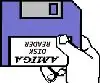
مورد/محفظه درایو Amiga Arduino: این دستورالعمل نحوه جمع آوری کیس فلاپی درایو برای نرم افزار Arduino Amiga Disk Reader/Writer برای Windows را توضیح می دهد. برای تکمیل این پروژه به یک پرینتر سه بعدی نیاز دارید: چاپگر سه بعدی Arduino pro mini و FTDI برد شکست در خارج
درایو فلاپی Apple Disk II مجدداً به عنوان یک محفظه هارد USB متصل شد: 8 مرحله

درایو فلاپی Apple Disk II به عنوان یک هارد دیسک USB مجدداً تجسم شد: هنگام راه رفتن به راهروها به سمت دفتر دانشگاهم ، با گنجینه ای برخورد کردم ، که در راهرو انباشته شده و به عنوان آشغال های قدیمی دور ریخته شده بود. یکی از جواهرات فلاپی درایو Apple Disk II بود. من آن را تصاحب کردم ، نوستالژی در وجودم تپید و با عشق زندگی را دوباره زنده کردم
نجات فلاپی درایو: 3 مرحله

Floppy Drive Salvage: من این را می نویسم زیرا می خواستم با موتورهای پله ای شروع کنم و می دانستم که در فلاپی درایو استفاده نشده یکی از آنها را دارم. من اخیراً مقاله ای در مورد نجات قطعات موش خوانده ام
